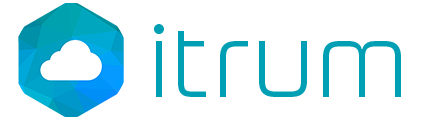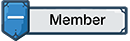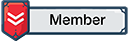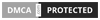Cài Windows từ USB không còn xa lạ với người dùng nữa. Không những nhanh chóng và hiệu quả mà còn tiện lợi rất nhiều. Hôm nay mình sẽ hướng dẫn các bạn tạo USB cài đặt WIN XP/7/8/10.

Chuẩn bị:
Hướng dẫn:
Đầu tiên bạn hãy mở phần mềm Universal USB Installer lên, sau đó nhấp chọn I Agree

Tiếp đến, bạn nhấp vào phần tùy chọn của Step 1 và tìm chọn tên Hệ điều hành hoặc phần mềm tương ứng với file .iso mà bạn đã chuẩn bị để tạo USB Boot. Ở đây mình tạo USB Boot cho Windows 7 nên mình chọn Windows 7 Installer

Tiếp đến, tại Step 2 bạn nhấp vào Browse

Có cửa sổ hiện lên bạn tìm tới nơi bạn để file .iso và nhấp vào file .iso đó, sau đó nhấp vào Open

Tại Step 3, bạn nhấp vào và chọn tên USB của bạn

Bạn chọn vào We will format… sau đó nhấp vào Create

Có thông báo hiện lên, bạn chọn Yes

Phần mềm bắt đầu tạo USB Boot, quá trình này diễn ra từ 5 tới 45 phút tùy theo tốc độ máy tính và dung lượng của file .iso mà bạn muốn tạo


Sau khi phần mềm chạy xong, bạn nhấp vào Close để hoàn tất quá trình tạo USB Boot

Bạn hãy mở USB lên, xem phần cột size của file autorun nếu có dung lượng 1 KB thì bạn tạo USB Boot thành công, nếu là 0 KB thì bạn tạo USB Boot không thành công, bạn hãy kiểm tra xem đã tắt phần mềm diệt virus hay chưa rồi tạo USB Boot lại

Source: Được tổng hợp lại từ nhiều nơi.

Chuẩn bị:
- USB trống có dung lượng lớn hơn dung lượng của file cài đặt windows, tùy vào phiên bản windows mà bạn chọn USB phù hợp, từ 4GB trở lên là cài phiên bản windows nào cũng được.
- Bộ cài windows XP/7/8/8.1/10 dạng file ISO ( *.iso).
- Phần mềm tạo USB cài đặt windows.
Hướng dẫn:
Đầu tiên bạn hãy mở phần mềm Universal USB Installer lên, sau đó nhấp chọn I Agree

Tiếp đến, bạn nhấp vào phần tùy chọn của Step 1 và tìm chọn tên Hệ điều hành hoặc phần mềm tương ứng với file .iso mà bạn đã chuẩn bị để tạo USB Boot. Ở đây mình tạo USB Boot cho Windows 7 nên mình chọn Windows 7 Installer

Tiếp đến, tại Step 2 bạn nhấp vào Browse

Có cửa sổ hiện lên bạn tìm tới nơi bạn để file .iso và nhấp vào file .iso đó, sau đó nhấp vào Open

Tại Step 3, bạn nhấp vào và chọn tên USB của bạn

Bạn chọn vào We will format… sau đó nhấp vào Create

Có thông báo hiện lên, bạn chọn Yes

Phần mềm bắt đầu tạo USB Boot, quá trình này diễn ra từ 5 tới 45 phút tùy theo tốc độ máy tính và dung lượng của file .iso mà bạn muốn tạo


Sau khi phần mềm chạy xong, bạn nhấp vào Close để hoàn tất quá trình tạo USB Boot

Bạn hãy mở USB lên, xem phần cột size của file autorun nếu có dung lượng 1 KB thì bạn tạo USB Boot thành công, nếu là 0 KB thì bạn tạo USB Boot không thành công, bạn hãy kiểm tra xem đã tắt phần mềm diệt virus hay chưa rồi tạo USB Boot lại

Source: Được tổng hợp lại từ nhiều nơi.
Sửa lần cuối bởi điều hành viên: